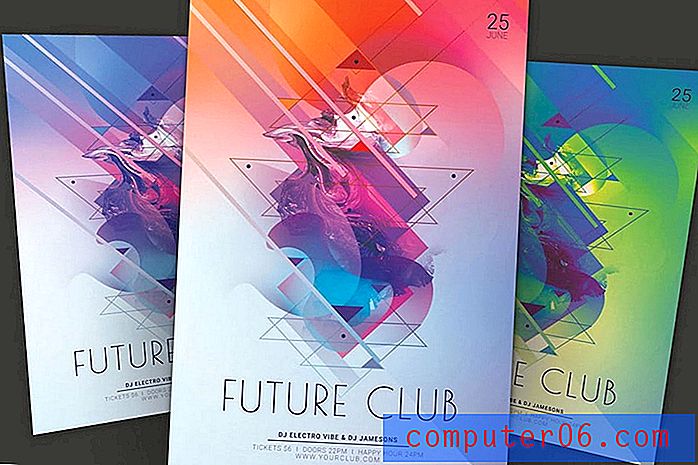Luminar vs. Lightroom
Изборът на надежден и способен редактор на снимки е един от най-важните аспекти на работния процес на цифровата фотография и е важно да се оправи правилно от първия път. Повечето програми не играят добре с организационните и редактиращи системи помежду си, което обикновено превключването на софтуера е доста болезнен процес. Така че преди да инвестирате много време за сортиране, маркиране и категоризиране на вашите изображения, искате да сте сигурни, че работите с най-добрия наличен софтуер.
Adobe Lightroom Classic CC е тромаво име, но е отличен RAW редактор на снимки в комплект със солиден набор от организационни инструменти. Много потребители се справиха с неговото бавно боравене и отзивчивост, но последните актуализации са решили много от тези процедурни проблеми. Все още не е точно демон за скорост, но е популярен избор сред случайни и професионални фотографи. Lightroom Classic е на разположение за Mac и Windows, а пълния ми преглед на него можете да прочетете тук.
Редакторът на Luminar на Skylum преди беше програма само за Mac, но последните няколко издания също включваха версия на Windows. Нетърпелив предизвикател за короната на най-добрия редактор на RAW снимки, Luminar има солидна серия инструменти за редактиране на RAW, както и няколко уникални опции за редактиране с AI захранване. Най-новото издание, Luminar 3, включва и основни организационни функции за сортиране на вашата фотобиблиотека. Можете да прочетете пълния ми преглед на Luminar тук.
Забележка: Част от причината Lightroom Classic CC да има толкова неудобно име е, че Adobe пусна обновена, облачна версия на програмата, която е взела по-простото име. Lightroom Classic CC е типично настолно приложение, което е много по-близко сравнение с Luminar. Можете да прочетете по-задълбочено сравнение между двете Lightrooms тук.
Организационни инструменти
Професионалните фотографи снимат огромен брой снимки и дори при възможно най-добрата структура на папките фотобиблиотеката може бързо да излезе извън контрол. В резултат на това повечето редактори на RAW снимки включват някаква форма на управление на цифровите активи (DAM), за да ви позволят бързо да намерите необходимите изображения, без значение колко голяма е вашата колекция.
Lightroom предлага стабилни организационни инструменти в модула на библиотеката на програмата, което ви позволява да задавате оценки на звезди, да избирате / отхвърляте флагове, цветни етикети и персонализирани маркери. Можете също така да филтрирате цялата си библиотека въз основа на почти всяка характеристика, налична в метаданните EXIF и IPTC, както и всяка от рейтингите, флаговете, цветовете или маркерите, които сте установили.

Lightroom предлага впечатляващ брой опции за филтриране, за да улесни намирането на снимките, които търсите
Можете да сортирате вашите изображения в колекции на ръка или автоматично в интелигентни колекции, като използвате набор от персонализирани правила. Например, имам интелигентна колекция за обединени панорами, която автоматично включва всяко изображение с хоризонтален размер по-дълъг от 6000px, но можете да използвате почти всяка функция за метаданни, за да ги създадете.
Ако използвате GPS модул на камерата си, можете също да използвате модула Map, за да очертаете вашите снимки на карта на света, но не съм сигурен дали това наистина има голяма стойност извън първоначалната новост. За тези от вас, които снимат много портрети, Lightroom също може да филтрира въз основа на разпознаването на лицето, въпреки че не мога да говоря до колко е ефективно това, тъй като никога не снимам портрети.
Инструментите за управление на библиотеката на Luminar са сравнително елементарни за сравнение. Можете да прилагате звездни оценки, да избирате / отхвърляте флагове и цветни етикети, но това е така. Можете да създавате персонализирани албуми, но те трябва да бъдат попълнени ръчно чрез влачене и пускане на вашите изображения, което е проблем за големи колекции. Има някои автоматични албуми като „Наскоро редактирани“ и „Наскоро добавени“, но всички те са твърдо кодирани в Luminar и не предлагат никакви опции за персонализиране.
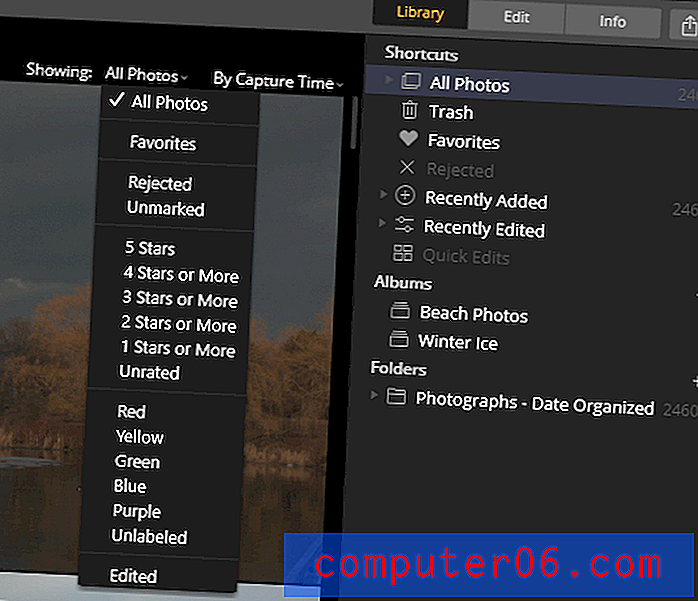
По време на моето тестване открих, че процесът на генериране на миниатюри на Luminar може да използва голяма доза оптимизация, особено в Windows версията на софтуера. Понякога, докато преглеждате библиотеката ми, просто ще загубите следа къде се намира в процеса на генериране, което води до нечетни пропуски в дисплея с миниатюри. Lightroom може да бъде бавен, когато става въпрос за генериране на миниатюри, но ви позволява да принудите процеса на генериране за цялата ви библиотека, докато Luminar изисква да навигирате през всяка папка, за да започнете да създавате миниатюри.
Победител : Lightroom, на една миля от страната. За да бъде справедлив към Luminar, Skylum планира редица актуализации, за да разшири функционалността си в тази област, но тъй като съществува сега, дори не е близо до това, което Lightroom предлага.
Преобразуване на RAW и камера
Когато работят с RAW изображения, те първо трябва да бъдат преобразувани в RGB данни за изображения и всяка програма има свой специфичен метод за работа с този процес. Въпреки че вашите данни от RAW изображения не се променят, независимо коя програма използвате, за да ги обработвате, не искате да прекарвате времето си в извършване на корекции, които различна машина за преобразуване би обработвала автоматично.
Разбира се, всеки производител на камери разполага и със собствени RAW формати, така че е важно да се уверите, че програмата, която обмисляте, поддържа вашата камера. И двамата поддържат огромен списък от популярни камери и двете твърдят, че предоставят редовни актуализации, разширявайки обхвата на поддържаните камери.
Списъкът с поддържани камери на Luminar можете да намерите тук.
Списъкът на поддържаните камери на Lightroom се намира тук.
За повечето популярни камери е възможно да се прилагат създадени от производителя профили, които управляват преобразуването на RAW. Използвам профила Flat за моя D7200, тъй като ми дава голяма гъвкавост по отношение на персонализирането на тонове в цялото изображение, но и Skylum и Adobe имат собствени „Standard“ профили, ако не използвате някой от дефинираните от вашия производител. настроики.
По подразбиране на Luminar има малко повече контраст с него от профила на Adobe Standard, но в по-голямата си част те са практически неразличими. Вероятно ще искате сами да ги сравните, ако това е от съществено значение за вас, но си струва да отбележите, че Luminar предлага профила на Adobe Standard като опция - въпреки че не съм сигурен дали това е налично само защото имам инсталирани продукти на Adobe.
Победител : Вратовръзка.
Инструменти за разработка на RAW
Забележка: Няма да правя подробен анализ на всеки един инструмент, наличен в двете програми. За едно нещо нямаме място и е важно да запомним, че Luminar е насочен към по-небрежна публика, докато Lightroom иска да се хареса на професионалните потребители. Много професионалисти вече ще бъдат изключени от по-фундаментални проблеми с Luminar, така че изкопаването в свръх фините детайли на техните функции за редактиране все още няма да има голяма цел.
В по-голямата си част и двете програми имат перфектно способни инструменти за настройка на RAW. Експозицията, балансът на бялото, акцентите и сенките, корекциите на цвета и кривите на тона всички работят сходно и в двете програми и дават отлични резултати.
Небрежните фотографи ще оценят характеристиките на „AI-захранването“ на Luminar, филтъра Accent AI и AI Sky Enhancer. Sky Enhancer е полезна функция, която не съм виждал в никоя друга програма, използвайки машинно обучение за идентифициране на областите на небето и увеличаване на контраста само в тази област, без да засяга останалата част от изображението (включително вертикалните структури, които трябва да бъдат маскирани навън в Lightroom).
Професионалните фотографи ще изискват степента на фини детайли и контрол на процесите, които предлага Lightroom, въпреки че много фотографи с изящно изкуство биха предпочели изцяло различна програма и се подиграват и на двете. Наистина зависи от това, което изисквате от вашия софтуер.
Може би най-сериозните разлики идват с реалното използване на инструментите за разработка. Не успях да прекъсна Lightroom повече от няколко пъти през годините, в които съм го използвал, но успях да прекъсна Luminar няколко пъти само за няколко дни, докато прилагах основни редакции. Това може да не е от твърде голямо значение за случаен домашен потребител, но ако работите в срок, просто не можете да се срине софтуерът ви непрекъснато. Най-добрите инструменти в света са безполезни, ако не можете да ги използвате.
Победител : Lightroom. Luminar може да се хареса на ежедневни фотографи поради лекотата на използване и автоматичните функции, но Lightroom предлага далеч повече контрол и надеждност за взискателния професионалист.
Местни инструменти за ретуширане
Клонирането на печат / заздравяване е може би най-важната локална функция за редактиране, която ви позволява бързо да премахнете петна от прах и други нежелани предмети от вашата сцена. И двете програми се справят с това неразрушително, което означава, че е възможно да редактирате изображението си, без да унищожавате или заменяте някой от основните данни за изображението.
Lightroom използва базова система за прилагане на клониране и заздравяване, което може да бъде малко ограничаващо, когато става въпрос за фина настройка на вашите клонирани области. Точките могат да се влачат и пускат, ако искате да промените източника на клониране, но ако искате да коригирате размера или формата на зоната, трябва да започнете отново. Lightroom разполага с удобен режим за премахване на петна, който временно прилага филтърно наслагване върху вашето изходно изображение, което прави изключително лесно да забележите леки прахови петна, които могат да пречат на вашето изображение.

Полезният режим на Lightroom „Визуализиране на петна“, наличен при използване на инструмента за премахване на петна
Luminar се справя с клонирането и заздравяването в отделен прозорец и прилага всички ваши корекции като една редакция. Това има злощастната последица от това, че прави практически невъзможно да се върнете назад и да настроите настройките си по време на етапа на клониране и командата Undo не се прилага за отделни четки, а по-скоро за целия процес на клониране и печат.

Клонирането и печатът се обработват отделно от останалите редакции по някаква причина
Разбира се, ако правите тежки ретуширане на изображението си, наистина трябва да работите в специален редактор като Photoshop. С помощта на програма, специализирана в редактиране на пиксели въз основа на слоеве, е възможно да се постигне най-доброто изпълнение и неразрушително редактиране в голям мащаб.
Победител : Lightroom.
Допълнителни функции
Lightroom предлага редица допълнителни функции извън основните редактиране на RAW изображения, въпреки че всъщност не се нуждае от помощта, за да спечели тази конкуренция. Можете да обединявате HDR снимки, да обединявате панорами и дори да обединявате HDR панорами, докато Luminar не предлага нито една от тези функции. Те не създават резултати, които са толкова точни, колкото можете да получите с програма, посветена на тези процеси, но те все още са доста добри, ако искате да ги включвате от време на време в работния си процес.
Lightroom също предлага свързана функция за снимане, която ви позволява да свържете компютъра си към камерата си и да използвате Lightroom за контрол на действителния процес на снимане. Тази функция е все още сравнително нова в Lightroom, но не се предлага под каквато и да е форма в Luminar.
Тази категория се чувства малко несправедлива спрямо Luminar поради обширния преден план, който Lightroom има, но това не може да бъде избегнато. Luminar има теоретично предимство в една област, но всъщност е малко по-голямо разочарование от всичко друго: редактиране на основата на слоеве. На теория това би трябвало да дава възможност за създаване на цифрови композити и произведения на изкуството, но в действителната практика процесът е твърде закъснял и лошо проектиран, за да бъде от голяма полза.
Донякъде изненадващо, Luminar работи с редица плъгини на Photoshop, които разширяват функционалността, но най-евтиният начин да получите Lightroom е в пакет с Photoshop, така че това предимство по същество се отрича.
Победител : Lightroom.
Общо изпълнение
Образите с висока разделителна способност могат да отнемат много време, въпреки че много от това ще зависи от компютъра, който използвате за редактиране. Независимо от това задачи като генериране на миниатюри и прилагане на основни редакции трябва да бъдат изпълнени доста бързо на всеки съвременен компютър.
Lightroom често се призоваваше, че е разочароващо бавен в ранните си версии, но тези проблеми до голяма степен бяха преодолени през последните години благодарение на агресивните актуализации за оптимизация от Adobe. Поддръжката за ускорение на графичния процесор също направи голяма промяна в зависимост от точния модел на дискретна карта, който имате във вашата машина.
Luminar се бори доста за някои основни задачи като генериране на миниатюри, приближаване до 100% и дори при превключване между секциите Библиотека и Редактиране на програмата (което може да отнеме повече от 5 секунди). От това, което успях да науча, Luminar всъщност не използва дискретни графични процесори, които може да сте инсталирали, което би осигурило огромно увеличение на производителността.
Освен това успях да срина Luminar няколко пъти, докато изпълнявах основни, рутинни редакции, което е доста разочароващо. Забелязах по време на тестването си Luminar, че версията на Mac изглеждаше много по-стабилна и отзивчива от версията на Windows, въпреки факта, че спецификациите на моя компютър далеч надвишават тази на моя Mac. Някои потребители спекулират, че принуждаването на Luminar да използва интегрирания графичен процесор на вашия компютър вместо дискретен графичен процесор би довело до ползи за производителността, но аз не успях да повторя този успех.
Победител : Lightroom - поне засега. Lightroom беше доста бавен, преди Adobe да се съсредоточи върху актуализациите на производителността, така че някои оптимизация и добавяне на поддръжка на GPU биха изравнили условията за игра на Luminar, но той все още не е готов за първо време.
Цени и стойност
Основната разлика между Luminar и Lightroom в областта на ценообразуването е моделът за закупуване. Luminar се предлага като еднократна покупка, докато Lightroom се предлага само с месечен абонамент за Creative Cloud. Ако спрете да плащате абонамента, достъпът ви до Lightroom ще бъде прекъснат.
Еднократната покупна цена на Luminar е много разумна $ 69 USD, докато най-евтиният абонамент за Lightroom струва $ 9, 99 USD на месец. Но този план за абонаменти също се включва в пълната версия на Adobe Photoshop, който е най-добрият пикселен редактор на професионално ниво, предлаган днес.
Победител : Личен избор. Lightroom печели за мен, защото използвам софтуер Adobe в моя графичен дизайн и фотография практика, така че цялата цена на пакета Creative Cloud се счита за бизнес разход и абонаментният модел не ме притеснява. Ако сте случаен домашен потребител, който не иска да бъде обвързан с абонамент, тогава може да предпочетете да направите еднократната покупка на Luminar.
Окончателната присъда
Както вероятно вече сте се събрали от четенето на този преглед, Lightroom е победител в това сравнение с много голям запас. Luminar има голям потенциал, но просто не е толкова зряла програма, колкото Lightroom, а редовните сривове и липсата на отзивчивост я изхвърлят веднага от спора за сериозните потребители.
За да бъде коректен към Luminar, Skylum е набелязал безплатни актуализации за една година, които ще решат някои от по-големите проблеми с инструментите на организацията му, но това все още няма да е достатъчно, за да може да се сдобие с функциите, предлагани от Lightroom. Със сигурност се надявам те също да подобрят стабилността и отзивчивостта, но те не споменаха конкретно тези проблеми в актуализираната си пътна карта (която можете да прочетете тук).
Разбира се, ако сте напълно мъртво настроени срещу модела на абонамента, който Adobe сега налага на клиентите си, тогава Luminar може да е по-добрият избор, но има редица други RAW редактори на разположение като еднократни покупки, които трябва да помислите. преди да вземете окончателното си решение.